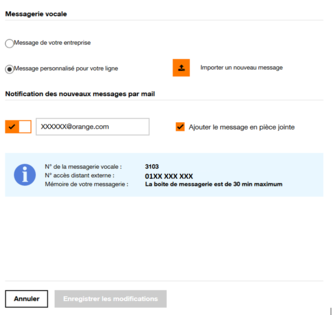Connect Pro : paramétrer vos messages personnalisés
Depuis votre espace web, personnalisez vos services. Vous pouvez choisir le message d'accueil que vos clients entendront et la musique d'attente pour les faire patienter, il suffit de suivre les étapes ci-dessous.
Pré-requis :
- Connectez-vous à votre espace web Connect Pro en saisissant votre identifiant et votre mot de passe (votre identifiant correspond à votre adresse e-mail ou à un identifiant personnalisé reçu par e-mail lors de la création de votre compte Connect Pro).
- Pour accéder à l'espace de votre accueil téléphonique : cliquez sur Gestion des lignes, puis Configuration lignes. Sélectionnez la ligne de votre choix, puis cliquez sur Configurer et Accueil téléphonique.
- Pour accéder à l’espace de votre messagerie vocale : cliquez sur Gestion des lignes, puis Configuration lignes. Sélectionnez la ligne de votre choix, puis cliquez sur Configurer et Messagerie vocale.
- Rendez-vous sur https://connect.pro.orange.fr
- Saisissez vos identifiants
votre identifiant correspond à votre adresse e-mail ou à un identifiant personnalisé reçu par e-mail lors de la création de votre compte Connect Pro.
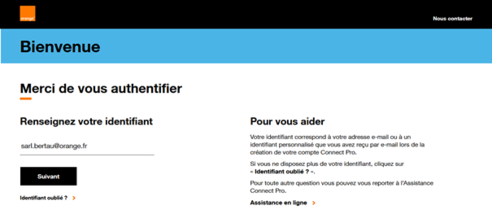
Pour configurer votre ligne, cliquez sur "Modifier vos musiques".
Pour configurer une autre ligne que la votre : cliquez sur Gestion des lignes (dans le menu à droite de Accueil en haut de la page) , puis Configuration des lignes. Sélectionnez la ligne de votre choix, puis cliquez sur Configurer et Accueil téléphonique.
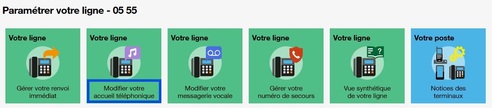
Ce message sera joué au correspondant qui compose votre numéro. Il sera diffusé en entier avant de faire sonner votre poste si le service est activé :
- Faites glisser le curseur pour activer le service.
- Choisissez le type de message que vous souhaitez faire jouer : si vous choisissez un message personnalisé, il faudra ensuite cliquer sur le bouton « choisir une annonce » qui vous dirigera vers la bibliothèque des annonces.
- Cliquez sur Enregistrer les modifications.
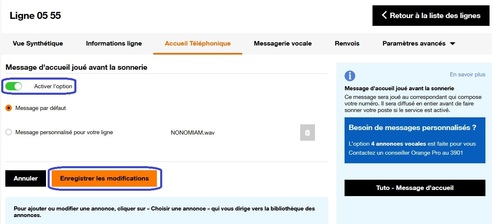
Choisissez le type d'annonce à jouer : "Entreprise" ou "personnelle".
Sélectionnez ensuite l'une des annonces disponibles dans la Liste des annonces.
Cliquez ici pour en savoir plus sur la bibliothèque des annonces.
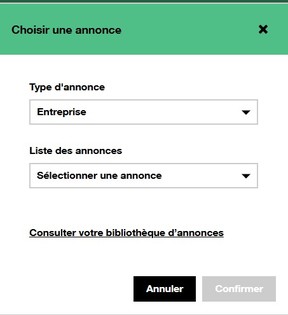
Ce message sera joué au correspondant qui compose votre numéro. Il sera diffusé jusqu’à ce que vous preniez l’appel.
- Choisissez le type de message que vous souhaitez faire jouer : si vous choisissez un message personnalisé, il faudra ensuite cliquer sur le bouton « choisir une annonce» qui vous dirigera vers la bibliothèque des annonces.
- Cliquez sur Enregistrer les modifications.
- Choisissez ensuite le type d'annonce puis l'annonce (cf étape 4 ci-dessus).
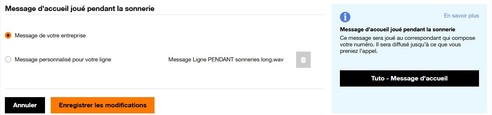
Faites patienter vos correspondants en musique lorsque vous êtes en ligne. Lors de la souscription à Connect Pro, notre partenaire ATS Studios a créé pour vous des messages personnalisés. Vous pouvez importer ces messages sur votre solution Connect Pro depuis cette page.
- Faites glisser le curseur pour activer le service.
- Choisissez le type de message que vous souhaitez faire jouer : si vous choisissez un message personnalisé, il faudra ensuite cliquer sur le bouton «choisir une annonce» qui vous dirigera vers la bibliothèque des annonces.
- Cliquez sur Enregistrer les modifications.
- Choisissez ensuite le type d'annonce puis l'annonce (cf étape 4 ci-dessus).
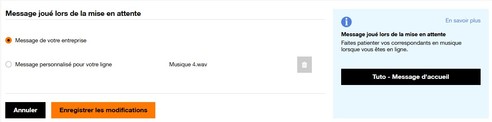
- Rendez-vous sur votre espace web Connect Pro https://connect.pro.orange.fr
- Saisissez vos identifiants et votre mot de passe.
Votre identifiant correspond à votre adresse e-mail ou à un identifiant personnalisé reçu par e-mail lors de la création de votre compte Connect Pro.
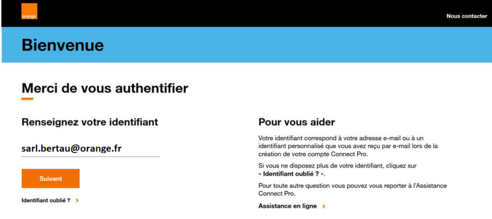
Cliquez sur "Modifier votre messagerie vocale".
Pour configurer une autre ligne que la vôtre, cliquez sur Configurer puis sur Messagerie vocale.
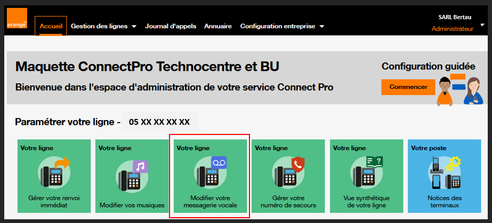
Vous avez la possibilité de modifier la messagerie vocale de votre ligne : importez un nouveau message vocal.
- Pour modifier votre message, choisissez le type de message que vous souhaitez faire jouer : si vous choisissez un message personnalisé, il faudra ensuite cliquer sur le bouton « choisir une annonce» qui vous dirigera vers la Bibliothèque des annonces.
- Cliquez sur Enregistrer les modifications.
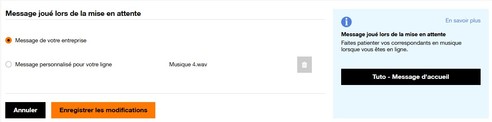
Faites un choix entre les types d'annonce "Entreprise" ou "Personnelle".
Sélectionnez ensuite l'une des annonces proposées dans la liste.
Cliquez ici pour en savoir plus sur la bibliothèque des annonces.
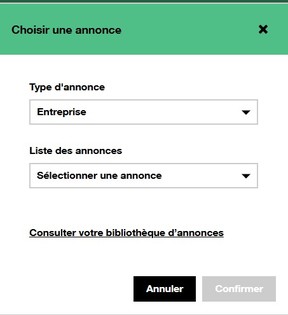
Vous avez la possibilité de modifier la messagerie vocale de votre ligne : activez les notifications de réception de messages vocaux par email et recevez vos messages par email.
- Afin d'activer les notifications de réception de messages vocaux par email, faites glisser le curseur pour activer l’option.
- Renseignez ensuite l’adresse email où vous souhaitez recevoir vos messages vocaux dans le champ prévu à cet effet.
- En cochant la case Ajouter le message en pièce jointe, le message vocal apparaîtra en pièce jointe du mail.
- Cliquez sur Enregistrer les modifications.